Top 10 cách kéo dài tuổi thọ pin laptop của bạn
Không có gì tồi tệ hơn việc bạn đang cần hoàn thành deadline mà máy tính lại báo pin yếu, mà xung quanh cũng không có chỗ để cắm sạc pin. Nếu bạn thường xuyên phải di chuyển và nơi bạn đến có thể không có ổ cắm sạc pin thì đây sẽ là bài viết hữu ích cho bạn. Bài viết giới thiệu đến bạn 10 cách giúp kéo dài tuổi thọ pin laptop của bạn. Bạn có thể yên tâm sử dụng laptop mà không lo hết pin hoặc cần tìm ổ cắm gần đó.
Xem thêm những bài viết hay về pin laptop tại demo.laptopcentre.com.vn:
-
Tinh chỉnh các tùy chọn tiết kiệm năng lượng tích hợp của bạn
Trong Windows, đó là “Power Options”, bạn có thể sử dụng tùy chọn này bằng cách nhấn Start và gõ “power Options” vào đó. Trong macOS, nó nằm trong System Preferences, chọn Energy Saver. Đừng bỏ qua những điều này và đừng cho rằng các giá trị mặc định được thiết kế để giúp bạn tiết kiệm pin. Nếu bạn có kế hoạch đi ra ngoài và làm việc trên laptop thì việc điều chỉnh những thiết lập này sẽ giúp kéo dài tuổi thọ pin laptop của bạn.
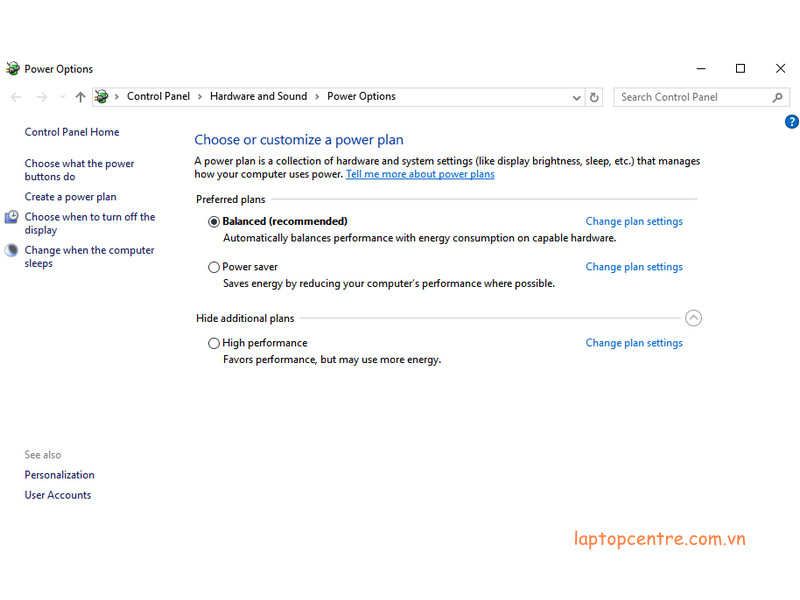
Thậm chí bạn cũng có thể cài đặt để bật những tính năng này thông qua các phím tắt trên bàn phím. Tiết kiệm pin hơn sẽ giúp bạn không phải sạc laptop liên tục. Nhờ đó pin laptop sẽ không nhanh bị hao mòn.
-
Sử dụng công cụ bảo trì pin của nhà sản xuất máy tính xách tay của bạn
Tùy thuộc vào nhà sản xuất máy tính xách tay của bạn, họ có thể bao gồm hoặc cung cấp các công cụ bảo trì pin có thể cho bạn biết nhiều về sức khỏe của pin, cùng với các khuyến nghị của họ để kéo dài tuổi thọ pin laptop tối đa. Ví dụ, Sony và Lenovo đều đã điều chỉnh các tiện ích riêng của họ, tùy thuộc vào phiên bản Windows bạn đang sử dụng.
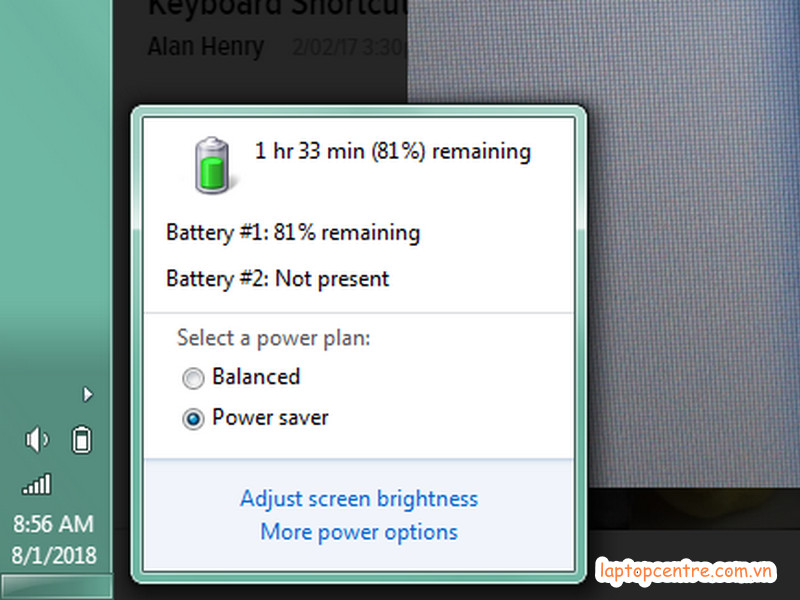
Các ứng dụng giúp duy trì dung lượng của pin cũng như tiết kiệm dung lượng pin cho cảm giác tuổi thọ pin laptop tăng lên đáng kể.
-
Theo dõi các thông số về phần trăm pin, chu kỳ và thời gian còn lại
Nếu nhà sản xuất của bạn không có một công cụ về thông tin pin cụ thể – hoặc bạn đã xóa nó đi trong lần cài đặt trước thì có một số tiện ích miễn phí thay thế được công cụ có sẵn đó. Nó có thể cho bạn biết tất cả mọi thứ bạn muốn biết về pin laptop của bạn. Dù đó là laptop Windows, MacOS hay Chrome.
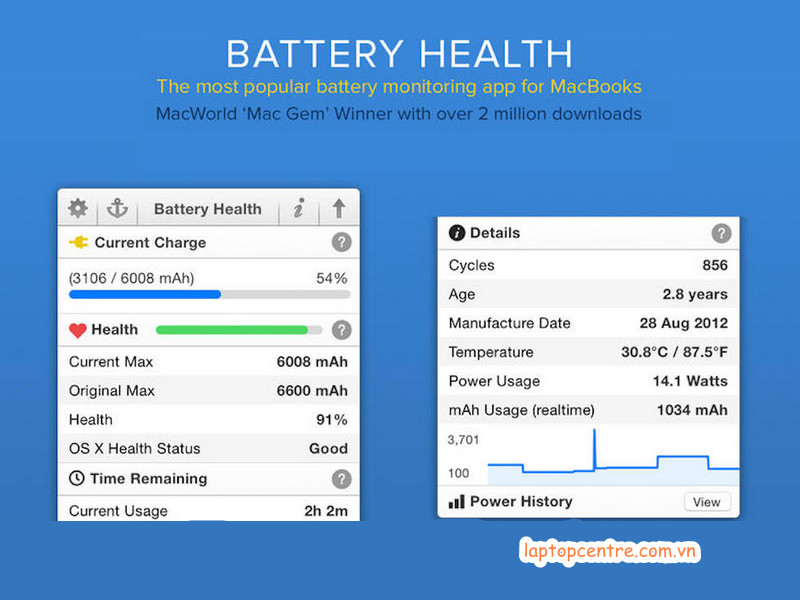
Người dùng MacOS có thể thử Battery Health và người dùng Windows có thể kiểm tra ứng dụng BatteryCare, cả hai đều được nhiều người dùng đánh giá cao. Bạn cũng có thể dùng thử BatteryBar cho Windows, SuperbarMonitor hoặc BatteryDiag cho MacOS như các lựa chọn thay thế rất tốt. Các tùy chọn tốt nhất sẽ không chỉ thay thế số liệu thống kê pin tích hợp, chúng cũng hiển thị cho bạn thông tin chính xác, như số lượng pin sạc trong một chu kỳ, điểm chính xác trong chu kỳ sạc và cung cấp một số mẹo về cách để tiết kiệm pin, cùng với một số công cụ sẽ giúp ích.
-
Giữ độ sáng thấp
Giữ độ sáng màn hình thấp là một trong những cách hữu ích được nhiều người áp dụng khi muốn kéo dài tuổi thọ pin laptop của họ. Thực tế hành động này không có tác động cụ thể nào lên pin, nó chỉ giúp thời gian sử dụng pin lâu hơn. Giúp bạn có thêm thời gian hoàn thành công việc của mình.

Vậy khi bạn không sử dụng bạn sẽ tắt máy hay để đó? Bạn tốt hơn là tắt màn hình. Có thể bạn sẽ nhanh chóng quay lại công việc nên việc tắt máy hoàn toàn có thể ảnh hưởng đến công việc. Vậy nên bạn có thể cho laptop ngủ với chế độ “sleep” hoặc chỉ tắt màn hình đi.
-
Giữ cho máy mát mẻ
Nhiệt độ là kẻ thù của pin và nó không chỉ hại pin trong phút chốc mà về lâu dài nó sẽ giảm tuổi thọ của pin. Hãy giữ cho laptop của bạn mát mẻ nhất có thể. Máy càng nóng thì pin càng nhanh hỏng. Tuổi thọ pin laptop cũng sẽ giảm đi rất nhiều.
Có nhiều cách để khiến laptop của bạn mát mẻ, có thể kể đến như dùng các quạt tản nhiệt, chân đế nâng laptop, hạn chế các tác vụ nặng, các tác vụ làm máy nóng lên liên tục và trong thời gian dài.
Bạn cũng không nên sử dụng laptop đặt lên chân, chăn hoặc các mặt phẳng bí dẫn đến việc tản nhiệt khó khăn hơn. Khi sử dụng cũng nên chú ý xem vị trí quạt tản nhiệt ở đâu và không để bất cứ thứ gì che đi ô quạt tản nhiệt của máy.
-
Tránh xả pin thường xuyên
Chỉ nên xả pin theo chu kỳ chứ không nên xả pin mỗi lần sử dụng. Việc bạn xả pin liên tục có thể dẫn đến tình trạng pin không thể kích lên được nữa và hỏng pin. Bạn cũng nên có một chu kỳ cố định và đảm bảo thực hiện nó để tốt cho pin. Pin laptop càng khỏe càng có tuổi thọ cao hơn.

Nếu laptop của bạn báo pin yếu, hãy sạc nó hoặc ngững công việc hiện tại cho đến khi sạc đầy để sẵn sàng sử dụng tiếp. Việc cố gắng dùng máy khi pin đã cạn kiệt không phải là ý tưởng hay.
-
Ứng dụng Power-Hungry
Cùng với việc giảm độ sáng của màn hình máy tính xách tay của bạn, những tinh chỉnh khác cũng sẽ giúp bạn tiết kiệm năng lượng trước khi pin yếu. Và nếu pin báo yếu ứng dụng này sẽ dừng hoạt động các ứng dụng chạy nền hoặc những ứng dụng tốn nhiều năng lượng khác.
Quy tắc này quan trọng hơn nhiều trên các thiết bị di động như điện thoại thông minh và máy tính bảng so với Windows và macOS, nhưng điều này thực sự có ý nghĩa trên mọi thiết bị thông minh.
-
Tắt những phần cứng không cần thiết
Khi bạn không sử dụng laptop, để kéo dài tuổi thọ pin laptop, bạn có thể tắt hết những ứng dụng phần cứng không cần thiết. Không chỉ là màn hình laptop mà còn là wifi, Blutooth,… hay các ứng dụng nặng như Photoshop, AI,…
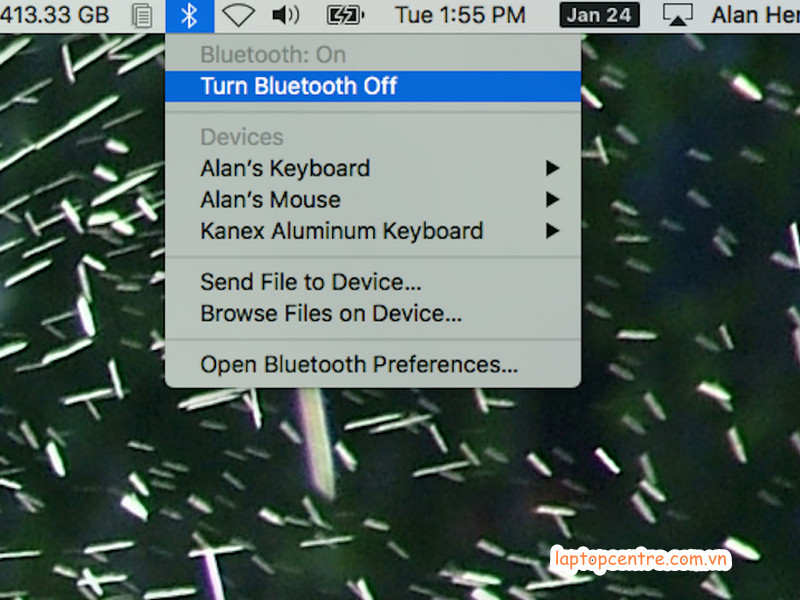
-
Sử dụng Hibernate bất cứ khi nào có thể
Bạn có thể muốn tiết kiệm pin hơn bằng cách tắt màn hình máy tính và bật trở lại sau đó, một số người lựa chọn tắt hắn laptop. Tuy nhiên có một lựa chọn thay thế thú vị hơn đó chính là hibernate. Nó tương tự như chế độ “sleep” nhưng lại có thể tiết kiệm pin tốt hơn bởi khi máy tính “ngủ” ở chế độ này nó sẽ không sử dụng nguồn điện. Còn ở chế độ “sleep” nó vẫn sẽ tiêu tốn ít nhiều điện năng của pin.
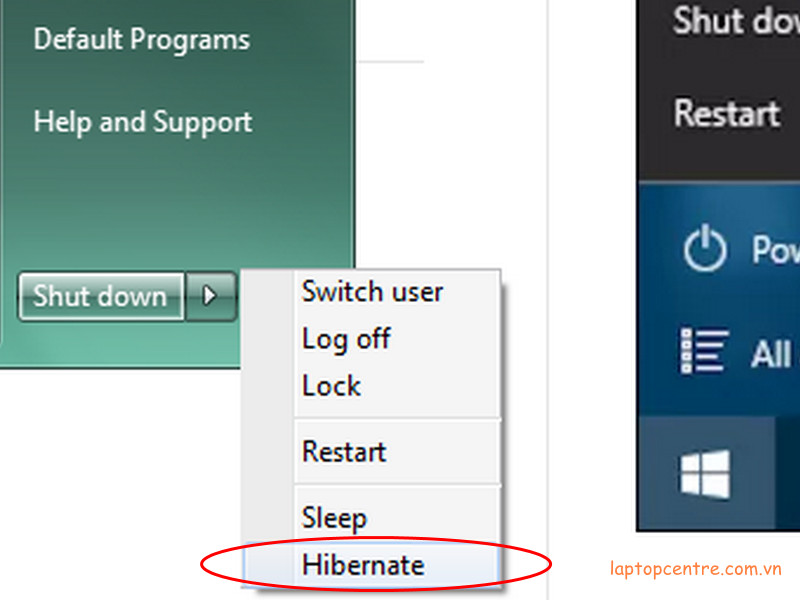
-
Tắt tất cả các tab hoặc thử một trình duyệt khác
Điều này có thể khá bất ngờ đối với nhiều người khi thực tế trình duyệt có thể chính là ứng dụng tốn nhiều pin nhất trên laptop. Một trình duyệt có thể được sử dụng nhiều hơn hẳn những ứng dụng khác trên máy tính và tất nhiên nó cũng sẽ tốn nhiều pin hơn bạn tưởng. Việc tắt nó đi và thử những trình duyệt khác có thể giúp bạn nâng được tuổi thọ của pin laptop lên một vài phần trăm. Đồng thời, bạn cũng không nên chạy nhiều tab một lúc, nó bắt máy phải hoạt động nhiều hơn nên cũng sẽ tốn pin hơn.
Các bài viết hướng dẫn hay nhất:


